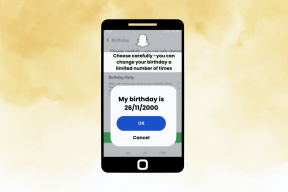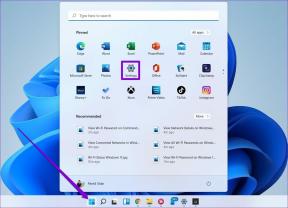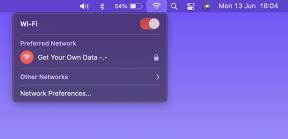Könyvjelzők importálása és exportálása IE, Firefox és Chrome böngészőben
Vegyes Cikkek / / December 02, 2021
A legtöbb internetfelhasználó nehézséget okoz a könyvjelzők használatában, miközben egyik böngészőről a másikra vált. Az egyik böngészőről a másikra való váltás nem exportálja és importálja automatikusan a könyvjelzőket egyik böngészőből a másikba.
Szerencsére az Internet Explorer, a Firefox és a Google Chrome mindegyik lehetőséget kínál erre könyvjelzők importálása és exportálása. Így bárki átviheti az összes könyvjelzőjét egyik böngészőből a másikba néhány egyszerű lépés végrehajtásával.
1. módszer. Exportálja a könyvjelzőket a Firefoxból, és importálja a Google Chrome-ba
Könnyedén exportálhatunk könyvjelzőket a Firefoxból a Google Chrome-ba az alábbi egyszerű lépések végrehajtásával:
Nyissa meg a Könyvjelző > Könyvjelzők rendezése lehetőséget, vagy egyszerűen kattintson a Ctrl+Shift+B billentyűkre

Megnyílik a Könyvtár ablak. Nyissa meg az Importálás és biztonsági mentés > HTML exportálása menüpontot.

Könyvjelzőit HTML-fájlokba exportálhatja bárhol a számítógépén.

Most lépjen a Google Chrome-ba, és kattintson az eszközgombra.

Kattintson a Könyvjelzőkezelőre.

Válassza az Eszközök > Könyvjelzők importálása lehetőséget.

Most válassza ki és nyissa meg a számítógépére mentett exportált HTML-fájlt.

Az összes könyvjelző most importálva lesz a Firefoxból a Chrome-ba. Élvezze az összes importált könyvjelző használatát. Az importált könyvjelzőket kattintással láthatja Egyéb könyvjelzők > Importált

2. módszer: Exportálja a könyvjelzőket az Internet Explorerből, és importálja a Google Chrome-ba
A könyvjelzők exportálása az Internet Explorerből hasonló a Firefox könyvjelzők exportálásához.
Lépjen az Internet Explorer böngészőbe. Kattintson Fájl. Lépjen az Importálás és exportálás lehetőségre.

Most itt szeretné felfedezni az Internet Explorer összes könyvjelzőjét. Szóval kattints Kedvencek exportálása választási lehetőség. Kattintson Következő gomb.

Kattintson Következő gomb.

Válassza ki az exportálni kívánt mappát. Ismét kattintson Következő gomb.

Most keresse meg azt a helyet, ahová HTML-fájlt szeretne exportálni. Kattintson Következő gomb

Mentse el a könyvjelzőt HTML formátumban.

Most importálnia kell ezt a HTML-fájlt a Google Chrome böngészőbe. Ismételje meg a fent említett lépéseket, miközben importálja a Firefox könyvjelzőit, és átviszi azokat a Google Chrome böngészőbe.
Ha bármilyen más böngészőt, például Operát vagy Safarit használ, a lépések többé-kevésbé ugyanazok maradnak. Csak exportálja a könyvjelzőfájlt, és importálja egy másik böngészőbe.